手机如何截屏上面的字幕,在现今社交媒体和数字时代的浪潮下,手机截屏已成为我们日常生活中的常见操作之一,当我们想要分享一段精彩的视频或者保存一段有趣的字幕时,手机截屏似乎并不能完全满足我们的需求。如何截取视频字幕并保存为长截图呢?这个问题困扰着许多手机用户。在本文中我们将探讨一些有效的方法和技巧,帮助你轻松解决这个问题,让你能够方便地截取视频字幕,保存为长截图。
如何截取视频字幕长截图
方法如下:
1.其实做成这样的截图并不需要用PS操作那么复杂,直接用ARCTIME pro软件来操作就行了,这是一款制作视频字幕的软件,但是用来制作这样的长截图十分方便,下图是该软件的操作界面。

2.首先我们打开ARCTIME pro软件,先导入视频。可以直接从文件夹拖拽视频到左上角的大片空白区,也可以依次“文件-导入音视频文件”来导入。如果需要替换视频文件,依次点击“文件-替换音视频文件”。

3.导入视频之后,播放视频。调整视频的进度,在需要截图的地方停顿,点击下图所指部分创建标记点,可以有多个标记点,对应不同的字幕。

4.等标记点全部创建完毕之后,依次点击“功能-根据标记创建连续截图”

5.下一步,点击“开始批量截图”。
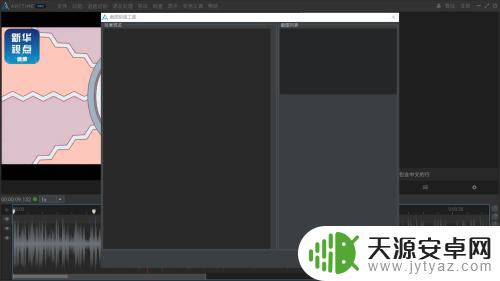
6.此时发现截图全部出现,并依次排列,这个时候,需要调整字幕高度,使各行字幕更紧凑,拖动字幕高度滑块调整即可。如果发现截到的图不是自己想要的,那一般是标记点弄错了,可以返回重新标记。

7.调整完毕之后,点击“导出长图”就能得到一张字幕截图啦!快去试试吧!

以上就是手机如何截屏上面的字幕的全部内容,如果遇到这种情况,你可以根据小编的操作来解决,操作非常简单快速,一步到位。









